Mēģinot instalēt jaunu Office 365 versiju, dažkārt var iestrēgt “Mēs gatavojam lietas” ekrāns. Tas parasti notiek, ja neesat pareizi instalējis iepriekšējos Office 365 failus. Tāda pati kļūda var rasties, ja jūsu Office faili ir bojāti vai nejauši izdzēsāt dažus no tiem.
Ko darīt, ja Office 365 ir iestrēdzis, gatavojoties
Remonta birojs
Viens ātrs veids, kā novērst failu korupcijas problēmas, ir palaist iebūvēto Office labošanas rīku.
- Iet uz Vadības panelis un atlasiet Programmas.
- Pēc tam dodieties uz Programmas un iespējas.
- Noklikšķiniet uz savas Office 365 pakotnes.
- Atrodiet un noklikšķiniet uz Mainīt pogu.
- Sāciet ar palaišanu a Ātrais remonts un pārbaudiet, vai tas atrisināja problēmu.

- Ja Office 365 joprojām ir iestrēdzis uz "Mēs gatavojam lietas” ekrānā, palaidiet Tiešsaistes remonts rīks.
Pārinstalējiet Office
Ja Office pakotnes labošana neatrisināja problēmu, mēģiniet to atkārtoti instalēt.
- Atgriezties uz Vadības panelis → Programmas → Programmas un iespējas.
- Izvēlieties savu Biroja komplekts un nospiediet Atinstalēt pogu.

- Lai pārliecinātos, ka esat noņēmis visus Office failus, izdzēsiet Windows Installer pakotni, kas atrodas zem C:\Programmu faili\Office 16.
- Pēc tam ierakstiet %Programmu faili% Windows meklēšanas joslā.
- Dzēst Microsoft Office 16 un Microsoft Office mapes.
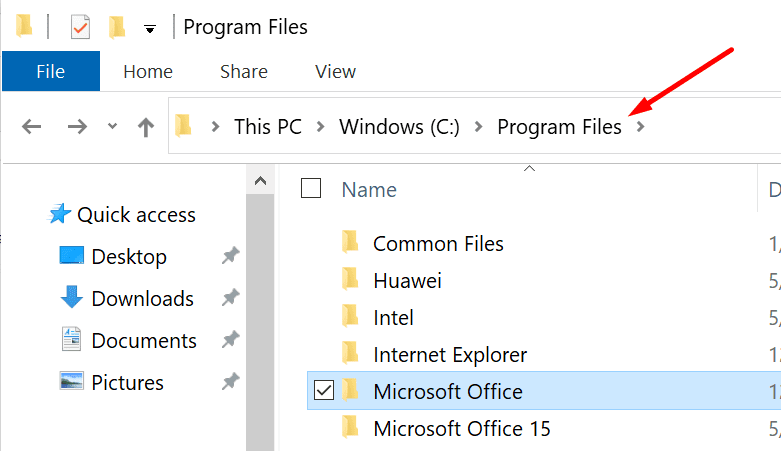
- Tagad ierakstiet %ProgramFiles (x86)% un noņemiet arī Microsoft Office mapi.
- Visbeidzot palaidiet reģistra redaktoru un dodieties uz HKEY_CURRENT_USER\SOFTWARE\Microsoft\Office. Izdzēsiet Office mapi.
- Pēc tam dodieties uz HKEY_LOCAL_MACHINE \SOFTWARE\Microsoft\Office un izdzēsiet Office mapi.
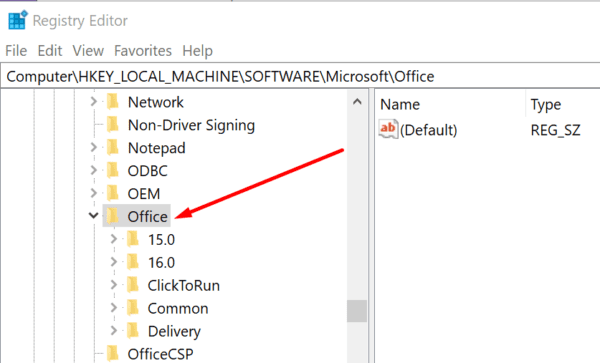
- Restartējiet datoru. Tagad varat lejupielādēt un instalēt jaunu Office versiju.
Lai iegūtu papildinformāciju par to, kā pilnībā atinstalēt Office, dodieties uz Microsoft atbalsta lapa.
Izmantojiet Microsoft atbalsta un atkopšanas palīgu
Citi lietotāji varēja novērst šo problēmu, palaižot atbalsta un atkopšanas palīgs. Ņemiet vērā, ka vispirms ir jāizveido savienojums ar internetu, lai palaistu rīku. Pēc palaišanas atbalsta un atkopšanas palīgs automātiski instalēs Office.
Ņemiet vērā, ka ekrāns “Mēs gatavojamies” var saglabāties vēl vienu vai divas minūtes. Bet pēc tam statusam vajadzētu mainīties uz Instalēšana.
Palaidiet Office saderības režīmā
Vēl viens risinājums, kas darbojās daudziem lietotājiem, ir Office instalēšanas programmas palaišana saderības režīmā operētājsistēmai Windows 8.
- Ar peles labo pogu noklikšķiniet uz OfficeSetup.exe un atlasiet Īpašības.
- Pēc tam noklikšķiniet uz Saderība cilne.
- Pārbaudiet Palaidiet šo programmu saderības režīmā.
- Izvēlieties Windows 8 no nolaižamās izvēlnes. Nospiediet OK.
- Pēc tam vēlreiz ar peles labo pogu noklikšķiniet uz OfficeSetup.exe un atlasiet Palaist kā administratoram.
Ja esat jau instalējis iestatīšanas failu un ar šo problēmu saskaraties tikai reizēm, izmantojiet tālāk norādīto risinājumu.
- Ar peles labo pogu noklikšķiniet uz Office uzstādīšanas faila un atlasiet Īpašības.
- Pēc tam dodieties uz Saderība cilne.
- Atzīmējiet Palaidiet šo programmu operētājsistēmai Windows 8 izvēles rūtiņa.
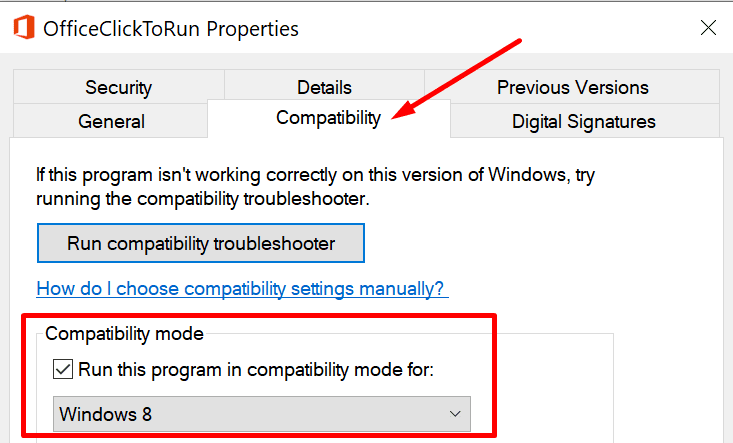
- Saglabājiet izmaiņas.
- Palaidiet Office instalēšanas programmu kā administratoru. Pārbaudiet, vai problēma joprojām pastāv.
Office uzstādīšanas failu varat atrast sadaļā C:\Program Files\MicrosoftOffice 16\ClientX64.
Secinājums
Visbeidzot, ja nevarat atinstalēt Office 365 un esat iestrēdzis stadijā “Mēs gatavojam lietas”, kas šķiet mūžīgi, labojiet vai atinstalējiet instalēšanas failus. Turklāt palaidiet Office instalēšanas programmu Windows 8 saderības režīmā.
Mēs ceram, ka šie risinājumi jums palīdzēja. Mēs patiešām vēlamies uzzināt, kura metode jums palīdzēja. Jūtieties brīvi atstāt mums komentāru zemāk.